你手机的通知中心有试过被各种各样的通知所「侵占」导致一行也放不下吗?这就是安装应用多了的后果之一,当然也不排除有的应用在耍流氓。不过我们要怎样做才能让我们的通知中心更为「清爽」呢?不妨试试这款 Snowball 吧。
![Snowball - 智能的通知中心[Android]丨反斗软件 www.apprcn.com](https://wwwapprcn.macapp8.com/Snowball-1.png)
由于它会接管通知中心的使用和显示工作,所以必须给它通知中心的使用权限。在权限设置后,Snowball 就开始对通知中心进行接管了。它会将通知中心分成三部分,分别是通知、隐藏的通知以及工具设置。
![Snowball - 智能的通知中心[Android]丨反斗软件 www.apprcn.com](https://wwwapprcn.macapp8.com/Snowball-2.png)
在中间的通知中心上,默认是分成了「important」和「everything else」两部分,一般的通知会被列到「everything else」中。在这里面的通知,你可以通过滑动来将它们划分到不同的区域中。左划可以设置重要或者隐藏,右划则是消除该则通知。
![Snowball - 智能的通知中心[Android]丨反斗软件 www.apprcn.com](https://wwwapprcn.macapp8.com/Snowball-3.png)
而如果遇到部分通知像邮件、短信、即时消息的话,还可以直接点击按钮进行快速回复。
![Snowball - 智能的通知中心[Android]丨反斗软件 www.apprcn.com](https://wwwapprcn.macapp8.com/Snowball-4.png)
通知中心的右侧页面就是你设置的隐藏通知,一切你所设置的隐藏通知都会自动跑到这里来。
![Snowball - 智能的通知中心[Android]丨反斗软件 www.apprcn.com](https://wwwapprcn.macapp8.com/Snowball-5.png)
而第一页则是一些系统的快速设置项以及设置项的入口,这个在很多系统中都有了。
![Snowball - 智能的通知中心[Android]丨反斗软件 www.apprcn.com](https://wwwapprcn.macapp8.com/Snowball-6.png)
如果你觉得这样还不够快速的话,可以进入 Snowball 的设置界面,事先对已经安装了的应用进行分类。
下载地址:Google Play丨百度网盘丨来自反斗软件
| 微信搜索「反斗软件」或扫描上方二维码关注我们,每天为你送上精选的限免信息,更便捷的限免信息获取方式,不定时举行有奖活动 |

![PingPlace - 更改通知横幅出现位置[macOS]-反斗软件](https://wwwapprcn.macapp8.com/PingPlace-1.webp)
![TopNotify - 自定义 Windows 系统通知位置及透明度[Windows]-反斗软件](https://wwwapprcn.macapp8.com/TopNotify.webp)
![Watt Toolkit - 开源跨平台多功能 Steam 工具箱[Windows、macOS、Linux、Android、iOS]-反斗软件](https://wwwapprcn.macapp8.com/Watt-Toolkit-1.webp)
![Geekbench AI - 机器学习性能跑分工具[Windows、macOS、Linux、iOS、Android]-反斗软件](https://wwwapprcn.macapp8.com/Geekbench-AI-1.webp)
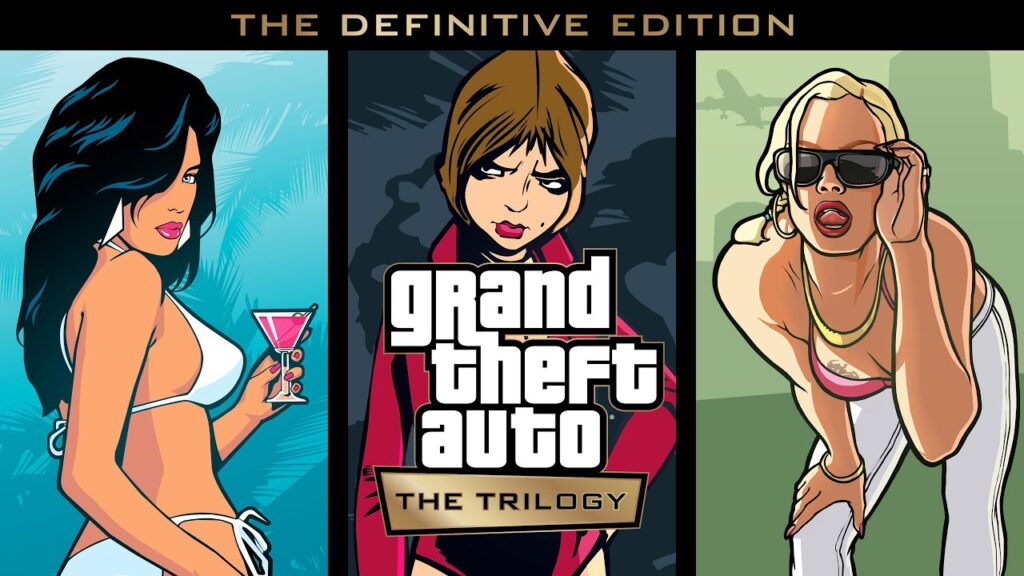
![Deskreen - 将任意设备变为你的电脑副屏[Windows、macOS、Linux]-反斗软件](https://wwwapprcn.macapp8.com/Deskreen-1.jpg)

![X-Mouse Button Control - 鼠标按键方案修改工具[Windows]-反斗软件](https://wwwapprcn.macapp8.com/x-mouse-button-control-1.png)
![Spaceman - 在菜单栏上显示当前是第几个桌面[macOS]-反斗软件](https://wwwapprcn.macapp8.com/Spaceman.png)

![PrintFriendly - 可编辑网页打印插件[Chrome、Firefox、Edge 扩展]-反斗软件](https://wwwapprcn.macapp8.com/PrintFriendly.png)




看起来不错!